Rechnungseingang
Im Modul Rechnungseingang können Ihre Eingangsrechnungen verwaltet werden. Die Eingangsrechnungen können über diese Wege in den Rechnungseingang eingetragen werden:
- →Bestellung -
- →Rechnungseingangsprüfung
- manuell
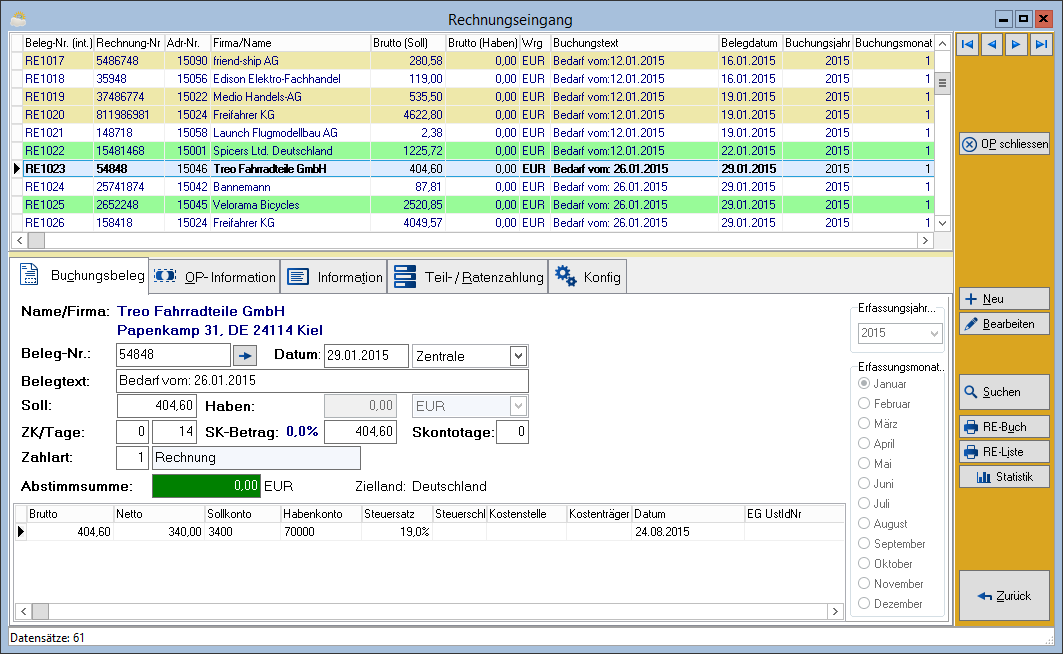
Unmittelbar nach dem Öffnen des Moduls werden alle Einträge aus dem aktuellen Buchungsmonat aufgelistet. Falls ältere Vorgänge eingesehen oder bearbeitet werden sollen, verwenden Sie bitte den Button Suchen.
Buttons im Sicht-Modus
- OP schliessen
Bei Betätigung dieser Schaltfläche werden alle Offenen Posten der aktuell angezeigten Liste ausgeziffert bzw. auf 0,00 gesetzt.
- Neu
Mit dieser Funktion wird ein leerer Datensatz für das Erfassen einer neuen Eingangsrechung angelegt. Wählen Sie nach dem Betätigen der Schaltfläche in dem sich automatisch öffnenden Dialog der →Adressensuche den Lieferanten aus und beginnen Sie mit dem Erfassen der Rechnungsdaten.
So können Eingangsrechnungen für Dienstleistungen, etwa für Miete oder Telefon im System erfasst werden. Die Dienstleister müssen dafür im Vorfeld als →Adresse vom Typ Lieferant im System angelegt werden.
Die für die Kontierung benötigten Aufwandskonten müssen vor der Erfassung der Rechnung im →Kontenrahmen angelegt werden. Das Kreditorkonto kann beim →Lieferanten (Dienstleister) hinterlegt werden.
Eingangsrechnungen für Warenlieferungen müssen nicht über diesen Button erfasst werden. Diese können bequem über den →Bestellbeleg erfasst werden, mit dem die Ware beim Lieferanten bestellt wurde.
- Suchen
Bei Betätigung der Schaltfläche gelangen Sie in den Suchdialog für Eingangsrechnungen (dieser ist bis auf den Titel identisch mit dem →Suchdialog für Ausgangsrechnungen).
Hier können Sie wahlweise Suchkriterien für Belege als auch für Lieferanten eingeben.
- RE-Buch
Betätigen Sie diese Schaltfläche, wenn Sie das Rechnungseingangsbuch von einem bestimmten Monat ausdrucken möchten. Nach Betätigung der Schaltfläche können Sie im nachfolgenden Dialogfenster das Buchungsjahr sowie den Buchungsmonat auswählen.
- RE-Liste
Betätigen Sie diese Schaltfläche, wenn Sie eine Liste aller Rechnungen drucken möchten, in der alle Rechnungen der aktuell angezeigten Liste enthalten sind.
Reiter und deren Inhalte
Buchungsbeleg
Dieser Reiter nimmt die postalischen Daten und Rechnungsdaten einer Eingangsrechnung auf. Die Adressdaten werden aus der Adressenverwaltung übernommen.
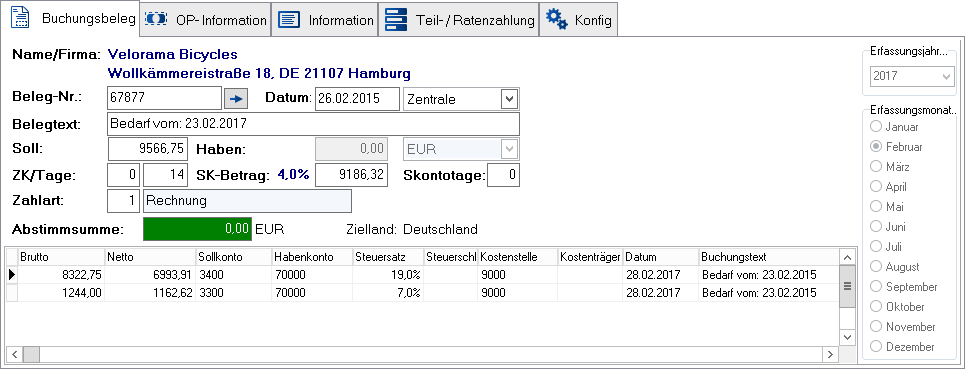
Folgende Felder gibt es im Buchungsbeleg, die Auskunft zum Beleg geben.
Dieses Feld fasst den Namen und die Anschrift des Kunden zusammen.
- Adresse(nur im Bearbeiten-Modus)
Dieser Button führt in den →Suchdialog der Adressenverwaltung, um eine Adresse auszusuchen und -wählen.
Die Belegnummer ist die Rechnungsnummer der Bestellung.
Der Button rechts neben dem Feld öffnet den betreffenden Beleg.
Hier sollte das Datum eingetragen werden, welches auf der Eingangsrechnung steht.
An dieser Stelle kann die Filiale, in welcher dieser Beleg erstellt wurde, eingesehen bzw. im Bearbeiten-Modus manipuliert werden.
Der Belegtext gibt Informationen zum Geschäftsfall (bspw. "Bedarf vom 30.02.2017").
Dieser Text ist die Beschreibung des Geschäftsfalls. Daher sollte sie so gestaltet sein, dass der Zusammenhang zwischen Buchung und Beleg erkennbar ist.
Hier wird der Bruttowert der Forderung (ohne Berücksichtigung von Skontowerten) in der jeweiligen Landeswährung eingetragen, die der Lieferant an Sie hat (Rechnung des Lieferanten).
Hier wird der Bruttowert der Forderung (ohne Berücksichtigung von Skontowerten) in der jeweiligen Landeswährung eingetragen, die Sie an den Lieferanten haben (Gutschrift des Lieferanten).
Hier sollte die Währung gewählt werden, in welcher die Eingangsrechnung fakturiert wurde.
Im ersten Fall wird das Kennzeichen (ZK) des →Zahlungszieles angegeben und im zweiten die Anzahl der Tage, die für dieses Zahlungsziel definiert wurden.
- Zahlziel(nur im Bearbeiten-Modus)
Öffnet das Menü der vorhandenen →Zahlungsziele und erlaubt es, eines davon für den aktuellen Beleg auszuwählen.
Alternativ kann in das Tage-Feld auch direkt ein Wert eingefügt werden.
An dieser Stelle wird der Prozentsatz des gewährten Skontos angegeben.
Daneben befindet sich der ermittelte Gesantbetrag des Beleges nach Abzug des Skontos.
Dies ist die Frist, innerhalb der die Zahlung beglichen werden muss, damit der Skonto gewährt wird.
An dieser Stelle werden das Zahlartkennzeichen und die Bezeichnung der →Zahlart angegeben.
- Zahlart(nur im Bearbeiten-Modus)
Diese Schaltfläche kann betätigt werden, um eine →Zahlart auszuwählen.
Die Abstimmsumme ist die Differenz zwischen dem Gesamtbetrag und den kumulierten kontierten Beträgen des Beleges.
Die kontierten Beträge sind in der untenstehenden Tabelle dargestellt.
Hier wird das Ziel-, also Lieferland des Beleges dargestellt.
Wählen Sie in diesem Feld das gewünschte Buchungsjahr aus.
Wählen Sie in diesem Bereich den gewünschten Buchungsmonat aus.
Kontierungstabelle
In dieser Tabelle werden die einzelnen Bestandteile eines Beleges (bspw. der Betrag der Positionen zum Einen und die Versandkosten zum Anderen) aufgeführt.
Neue Datensätze können eingetragen werden, indem ein Feld des untersten Datensatzes markiert und anschließend die Taste 🠋 gedrückt wird. (nur im Bearbeiten-Modus)
Mit diesem Button lässt sich der in der Kontierungstabelle markierte Datensatz kopieren. (nur im Bearbeiten-Modus)
Mit diesem Button lässt sich der in der Kontierungstabelle markierte Datensatz entfernen.
In dieser Spalte wird der zu verbuchende Betrag inklusive der darin enthaltenen Mehrwertsteuer angezeigt.
In dieser Spalte wird der zu verbuchende Betrag ohne die darin enthaltenen Mehrwertsteuer angezeigt.
In dieser Spalte tragen Sie Ihre eigenen Sollkonten für die Mehrwertsteuersätze ein. Anhand dieser Eintragung erkennt die Finanzbuchhaltung, um welchen Mehrwertsteuersatz es sich handelt.
In diese Spalte tragen Sie das Habenkonto des Lieferanten ein.
In dieser Spalte wird der dazugehörige Steuersatz angezeigt. Bei Bedarf können Sie im Bearbeitenmodus rechts neben dem angezeigten Wert durch Betätigen der Schaltfläche ... einen anderen Steuersatz zuordnen.
Mit einem Steuerschlüssel kann der Buchhaltung eine Vorgabe mitgegeben werden, wie dieser Kontierungs-Datensatz bezüglich der Vorsteuer bzw. Umsatzsteuer behandelt werden soll. Hier kann ein vorher in der →Steuerschlüsselverwaltung definierter Steuerschlüssel ausgewählt werden.
Diese Spalte zeigt die zugeordnete Kostenstelle an.
Diese Spalte zeigt den zugeordneten Kostenträger an.
Diese Spalte zeigt das Datum der Buchung an.
In dieser Spalte wird der Buchungstext des Buchungssatzes angezeigt. Bei Vorhandensein von mehreren Buchungssätzen können diese Texte voneinander abweichen.
Bei entsprechender Zuordnung wird in dieser Spalte die EG UstIdNr angezeigt.
In dieser Spalte wird der erste zugeordnete Beleg angezeigt.
In dieser Spalte wird der zweite zugeordnete Beleg angezeigt.
OP-Information
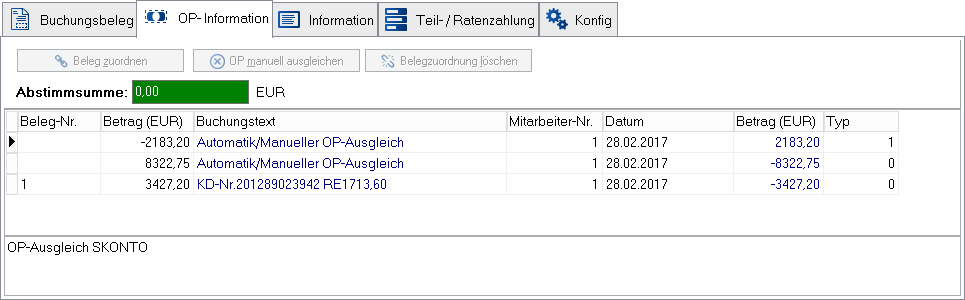
In diesem Reiter erhalten Sie die Informationen zum offenstehen Betrag des aktuell ausgewählten Belegs und können den Bezahlstatus des Vorgangs ändern.
Besteht eine Differenz zwischen dem Rechnungsbetrag und dem Ausgleich des Postens, wird auf rotem Hintergrund der Differenzbetrag angezeigt.
Buttons und Ihre Funktion
- Beleg zuordnen
Durch das Betätigen der Schaltfläche gelangen Sie in den Suchdialog für die Zuordnung eines entsprechenden Beleges (z.B. eines Bankbeleges)
- OP manuell ausgleichen
Durch das Betätigen der Schaltfläche wird der aktuell angezeigte Betrag des Feldes Abstimmsumme (OP-Betrag) auf 0,00 gesetzt und damit der OP geschlossen.
Soll nur ein Teilbetrag ausgeglichen werden, so bestätigen Sie erst einmal das Ausziffern des gesamten noch offenen Betrages und ändern anschließend direkt in der Liste den Betrag entsprechend.
- Belegzuordnung löschen
Durch das Betätigen der Schaltfläche wird der aktuell ausgewählte Eintrag gelöscht und die Abstimmsumme wird neu berechnet.
Liste
Hier wird die Beleg-Nummer z.B. des Bankbeleges eingetragen, der dem aktuellen Beleg zugeordnet wurde. Wird der Posten manuell ausgeglichen, bleibt das Feld leer.
Der Betrag in EURO, der mit der aktuellen Eingangsrechnung verbucht werden soll.
Der Inhalt des Feldes Buchungstext entspricht in der Regel dem Buchungstext der Eingangsrechnung. Er kann im Bearbeitenmodus individuell angepasst werden.
Diese Spalte zeigt die Nummer des Mitarbeiters an, der den aktuellen Datensatz im Reiter OP-Information erzeugt hat.
Die Spalte zeigt das Datum an, zu dem der aktuelle Datensatz angelegt wurde.
Information
In diesem Reiter steht Ihnen für interne Vermerke ein Textfeld zur Verfügung.
Teil-/Ratenzahlung
Falls Sie mit Ihrem Lieferanten zu der aktuellen Rechnung eine Ratenzahlung vereinbart haben, können Sie die entsprechenden Informationen in diesem Reiter eintragen.
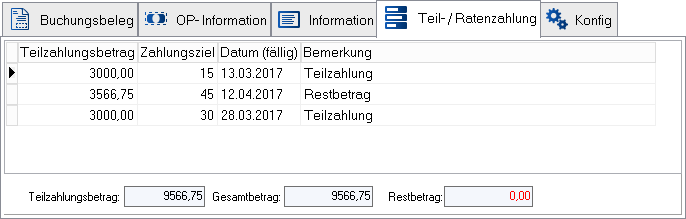
Konfig
In diesem Bereich hinterlegen Sie Ihre Kopiervorgaben. Legen Sie in diesem Bereich durch Aktivieren bzw. Deaktivieren der Optionsboxen fest, welche Feldinformationen beim Kopieren kopiert werden sollen. Die Kopier-Optionen beziehen sich auf die Funktion der Schaltfläche Kopieren im Reiter Kontierung.
Lageranforderung
Das Modul Lageranforderung bietet den Unternehmen mit mehreren Lagerorten ein Bindeglied, durch das Anforderungen an Bestände anderer Lagerorte innerhalb eines Unternehmens kommuniziert werden können. Die in diesem Modul erstellten Anforderungslisten stellen die Grundlage für die Lagerverwaltung dar, Bestandsreserven entsprechend der Anforderungslisten auf die benötigten Lagerorte durch Umbuchung zu verteilen.
RE Verbindlichkeiten
Dieses Modul beinhaltet eine Aufstellung aller offenen Verbindlichkeiten und bietet im Reiter Kontenblatt die Möglichkeit, für einen ausgewählten Lieferanten ein solches zu erstellen.